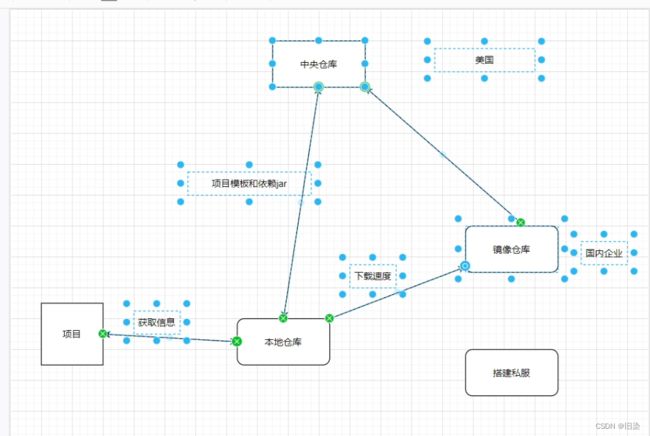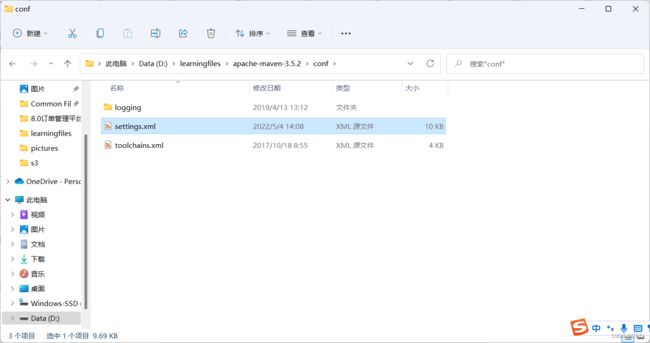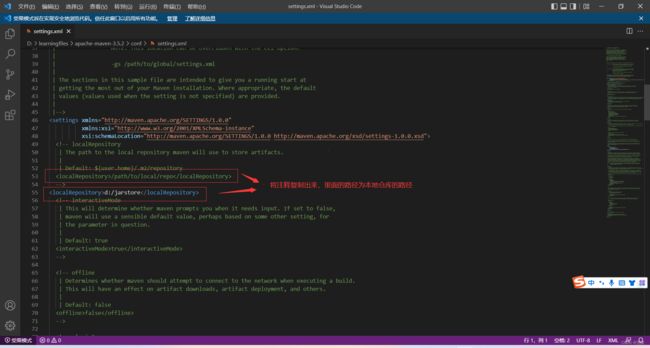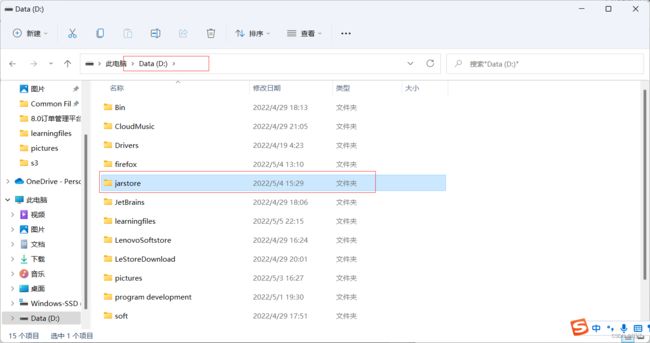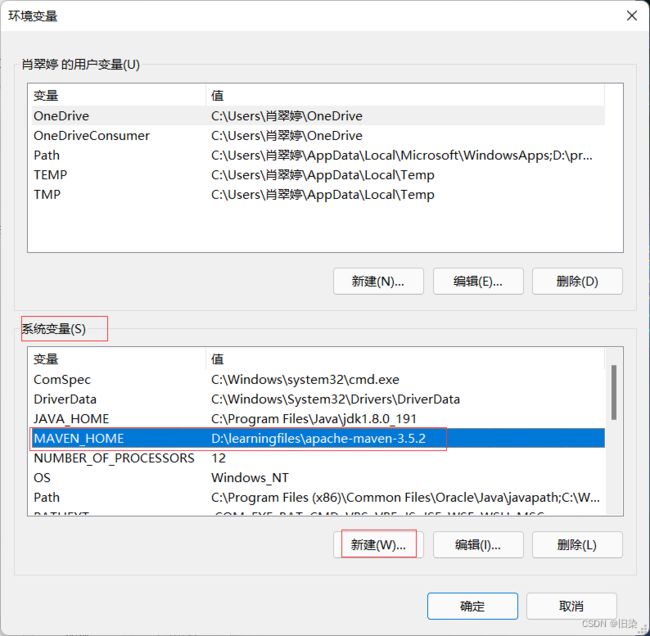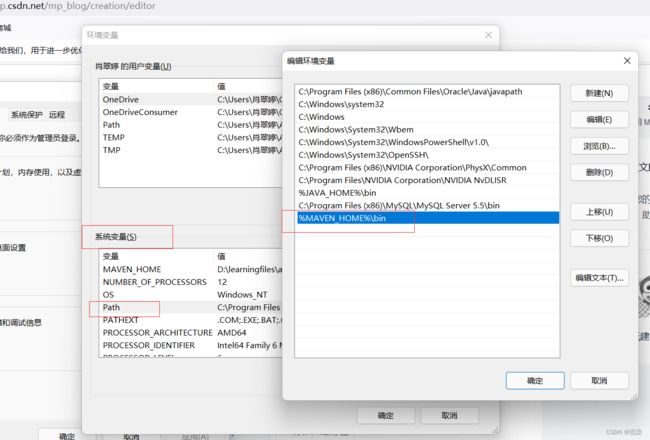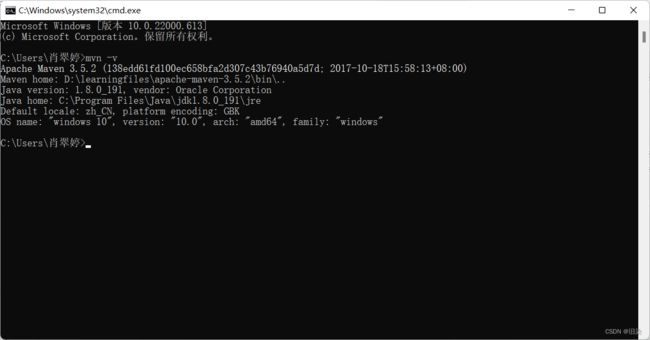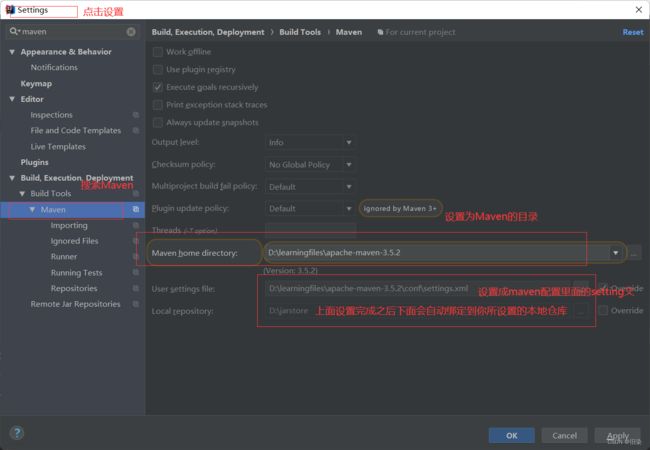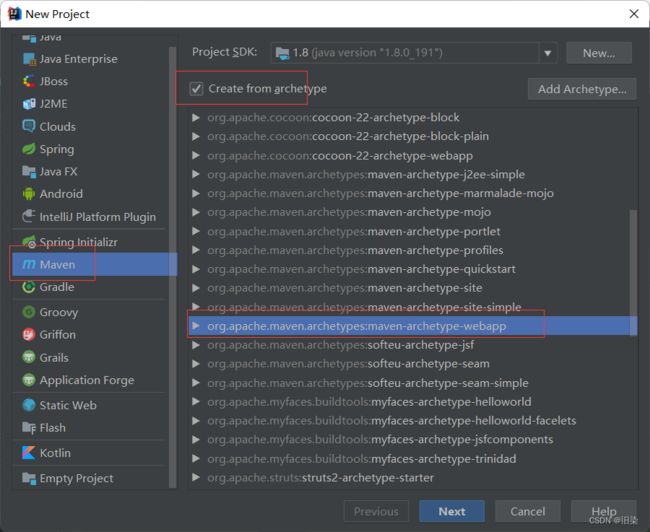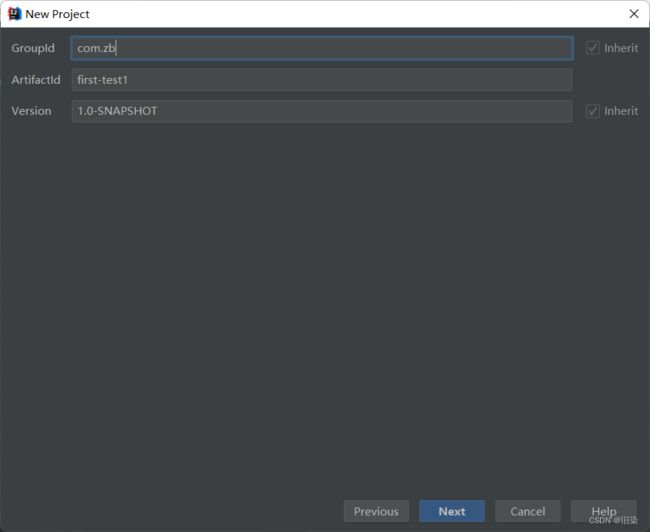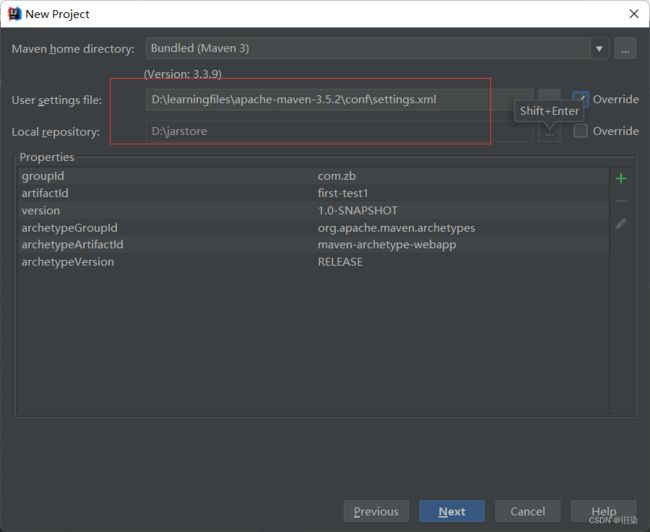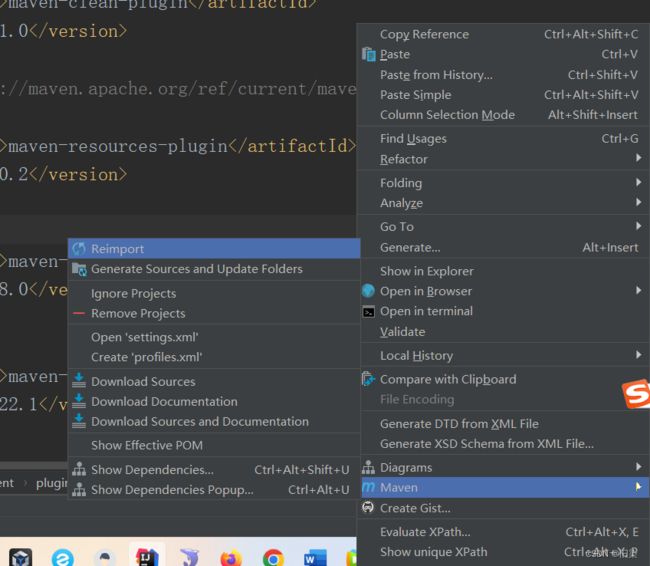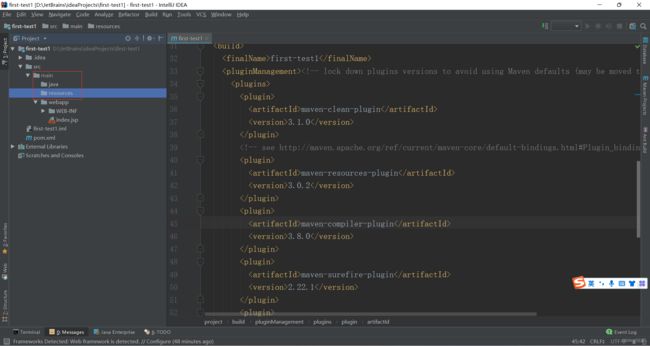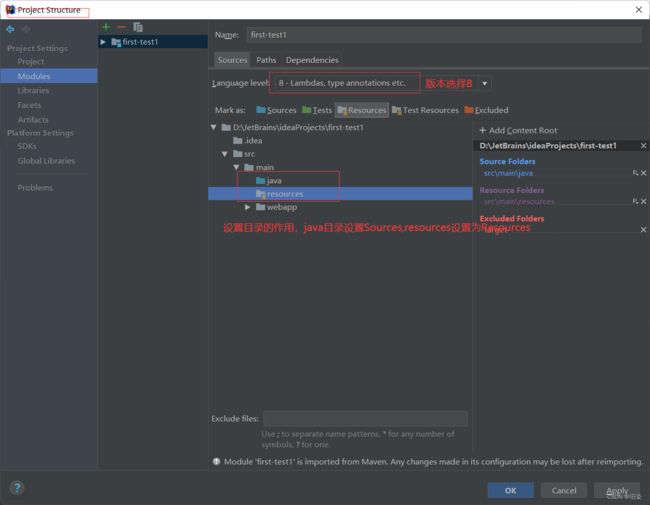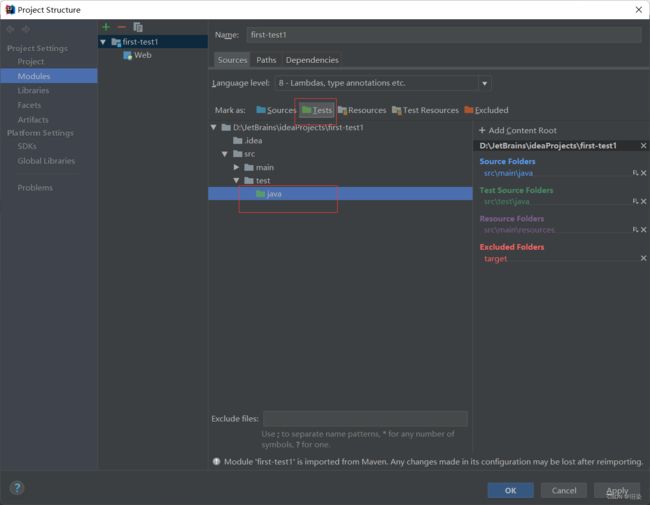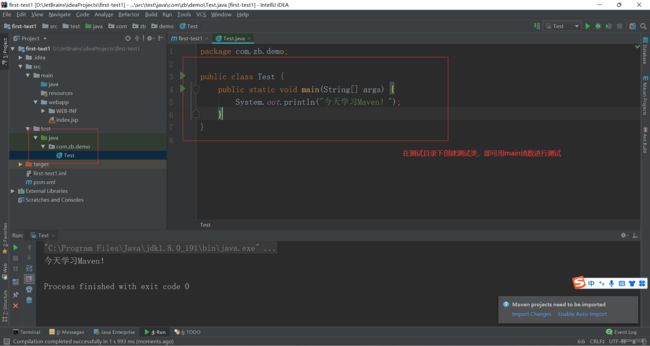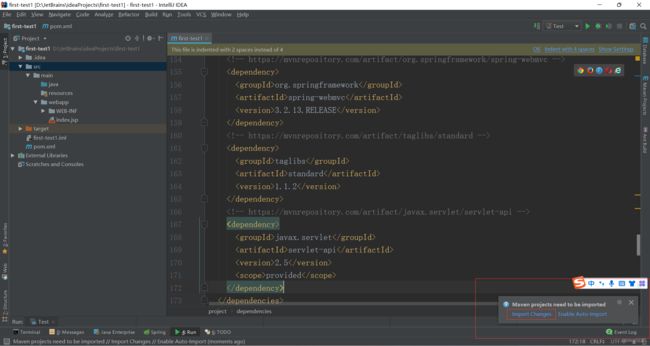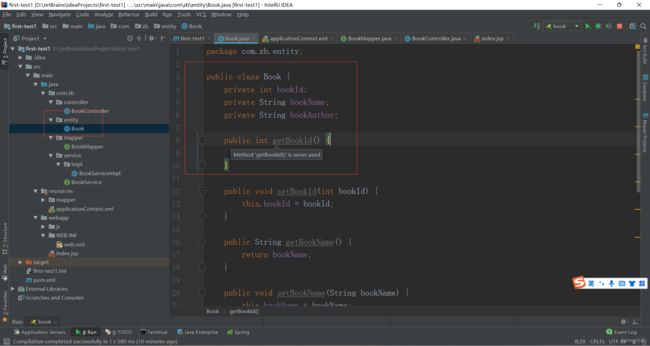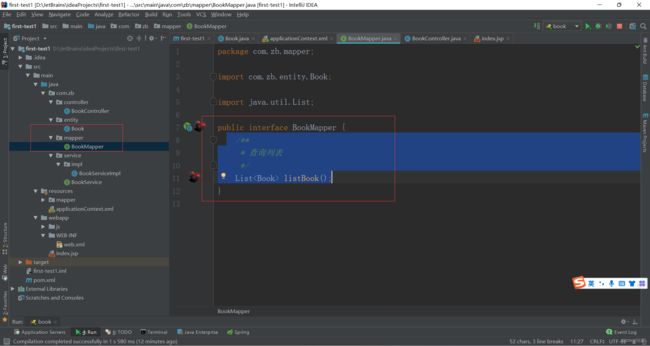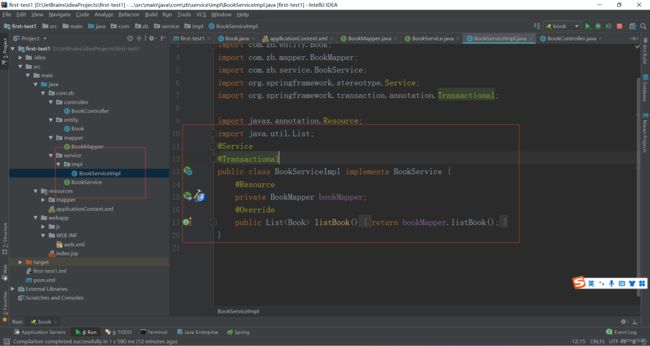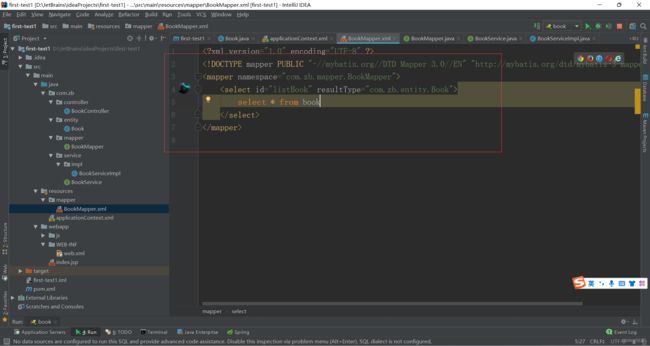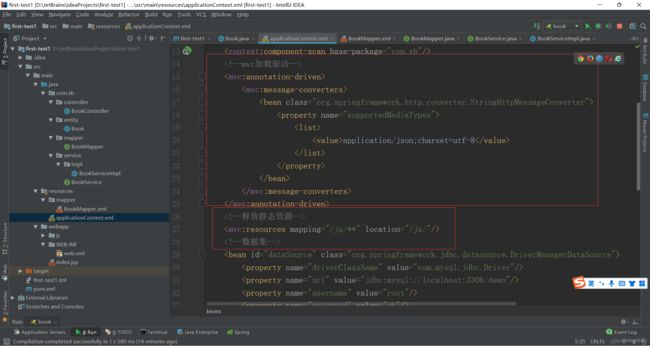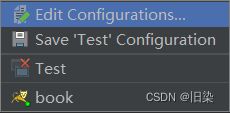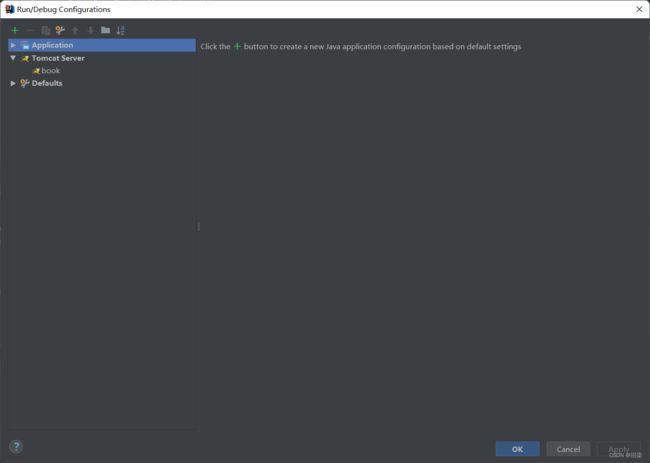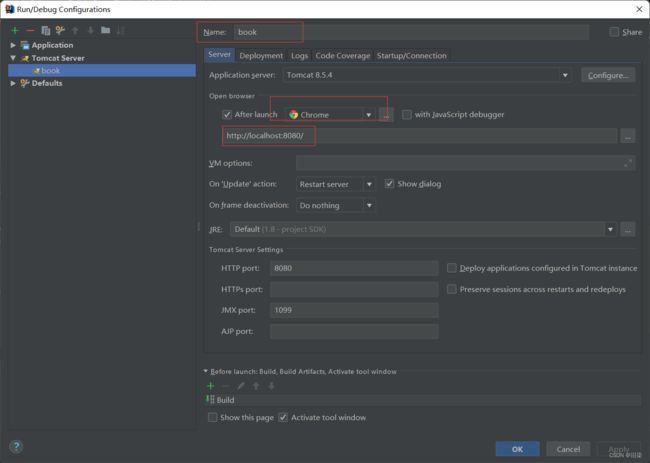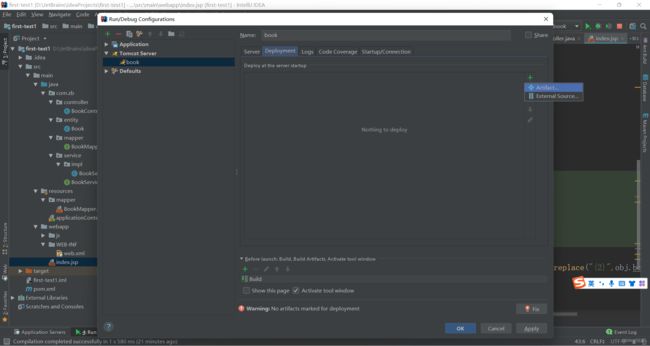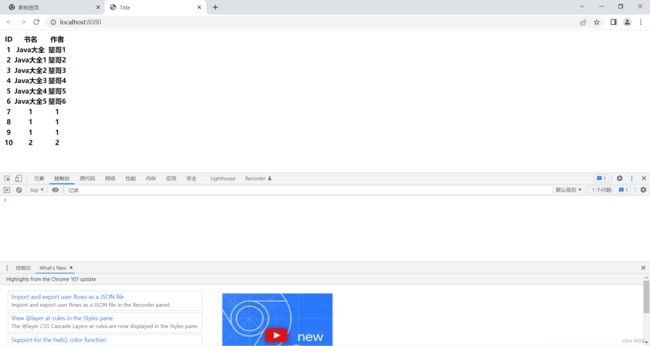【翠花学Maven】Maven详解
Maven的作用和定义
定义:
Maven是一个跨平台的项目管理工具,是Apache组织中的一个颇为成功的开源项目。Maven主要服务基于java的项目构建,项目信息管理和依赖管理。
作用:
1.Maven可以创建项目。
2.Maven可以引入依赖的jar包。
在Maven中有一个核心的概念--仓库,分为本地仓库和远程仓库。远程仓库又分为中央仓库,私服和其他仓库。
仓库具体了解:
如图所示:在美国有一个中央仓库,我可以创建一个本地仓库获取中央仓库的项目模板和依赖jar,在我每次创建项目的时候就可以直接从本地仓库获取,但是,由于中央仓库在国外,下载速度比较慢,这时候,国内知名企业创建了镜像仓库,他获取了中央仓库的信息,此时本地仓库下载镜像仓库的速度就会快很多。
3.Maven发布管理项目。
Maven可以将项目打包成开发人员指定的类型,用于部署到web容器,Maven还可以将项目打包到仓库中,方便项目的相互依赖。
Maven的安装和配置
1.下载Maven
官网:http://maven.apache.org/download.cgi
2.安装Maven
直接解压即可完成Maven的安装。
安装完成后注意:
安装完之后打开conf里面的setting.xml
设置本地仓库的路径,设置完成后,创建对应的文件夹。
配置完成后记得保存,保存完之后关闭即可。
3.配置环境变量
右击此电脑,点击属性,打开高级系统设置,点击环境变量,新建系统变量,变量名为MAVEN_HOME,值为你的maven所安装的目录,注意,maven所安装的目录最好不要出现中文。
点击系统设置中的path,新建内容如下所示:
4.测试环境变量是否正确
打开cmd窗口,输入 mvn -v,如果能看到Maven的版本信息,则代表环境变量配置正确。
Maven的常用操作
替换idea捆绑的Maven
具体配置如下图所示:
设置完成之后点击apply,之后点击完成即可。
使用Maven进行项目构建
具体设置如图所示:
点击next出现如下图所示的窗口:
其中,
GroupId:组id,通常为基准包名,用于给多模块进行分组时使用。
ArtifactId:项目名,通常项目名不允许大写,也不要用驼峰命名法,多个单词组成中间用“-”隔开。
Version:版本(RELEASE,snapshot),前者为发布版,后者为快照版,发布版有源码,文档,注释等一系列完整的使用方法,快照版只有源码,可能甚至只有class。
继续点击next,注意使用的文件路径是否是你所设置的路径,如果是,点击next,finish
创建完成之后,等待加载pom文件,第一次时间比较久。如果pom文件有报错的可以右击,点击Maven,点击Reimport让它重新加载即可。
完成之后在src-main目录下创建java目录和resources目录。
设置目录的作用:点击file--setting--project-structure
具体配置如下图所示:
项目目录结构
src/main/java: 只允许写java类
src/main/resources: 只允许存放配置文件(xml,properties)
src/main/webapp: 存放jsp,资源文件(js,css,图片)
src/test/java:在maven项目中不允许编写main函数,一些都要使用junit进行单元测试
target: web项目打包,会形成这个目录,里面会有这个项目的打包文件,直接丢进tomcat即可启动
pom.xml:这个文件是maven项目中核心文件,如果要加入依赖库,都需要通过这个文件进行编辑才可以。
如果想要写main函数进行单元测试,需要进行如下步骤:
将java目录设置为测试目录
但是一般不用maven做测试类,这边只做了解即可。
创建完成后,需要复制一些依赖到pom文件中。
具体内容如下:
aopalliance
aopalliance
1.0
org.aspectj
aspectjweaver
1.6.9
commons-dbcp
commons-dbcp
1.4
commons-fileupload
commons-fileupload
1.2.2
commons-io
commons-io
2.4
commons-lang
commons-lang
2.6
commons-logging
commons-logging
1.1.1
com.alibaba
fastjson
1.2.13
javax.servlet
jstl
1.2
log4j
log4j
1.2.17
org.mybatis
mybatis
3.2.2
org.mybatis
mybatis-spring
1.2.2
mysql
mysql-connector-java
5.1.25
org.springframework
spring-aop
3.2.13.RELEASE
org.springframework
spring-beans
3.2.13.RELEASE
org.springframework
spring-context
3.2.13.RELEASE
org.springframework
spring-core
3.2.13.RELEASE
org.springframework
spring-context
3.2.13.RELEASE
org.springframework
spring-jdbc
3.2.13.RELEASE
org.springframework
spring-tx
3.2.13.RELEASE
org.springframework
spring-web
3.2.13.RELEASE
org.springframework
spring-webmvc
3.2.13.RELEASE
taglibs
standard
1.1.2
javax.servlet
servlet-api
2.5
provided
复制到对应的依赖下,完成之后右下角出现的弹窗,点击第一个即可。
至此,Maven基本框架就已经搭建完毕,写一个小项目测试一下即可。
测试
在java目录下创建实体类,mapper接口,业务逻辑层,控制器,具体内容如下所示:
在web.xml文件中配置如下内容,其中需要注意的是:idea18版需要注意顺序,高版本不需要
在resources目录下创建mapper映射文件以及Spring配置文件
配置文件中需要注意释放静态资源以及json转码
在执行web项目时,需要设置tomcat以及发布的内容
具体步骤如下所示:
点击edit
点击application应用
点击左上角加号,选择tomcat,点击local本地
点击之后进入如下界面,名字随便输入即可。
进入如下界面,选择war包,点击ok,随后点击apply,ok即可发布项目